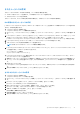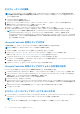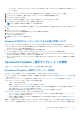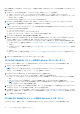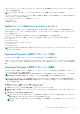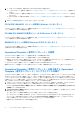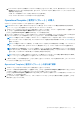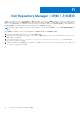Users Guide
Table Of Contents
- OpenManage Integration for Microsoft System Centerバージョン7.0 ユーザーズ ガイド
- 目次
- はじめに
- OMIMSSC のコンポーネントについて
- 管理ポータルについて
- 登録済み MSSC コンソールからの OMIMSSC の起動
- 使用事例
- プロファイル
- 設定と導入の起動
- サーバの検出と MSSC コンソールとの同期
- OMIMSSC のライセンス
- Operational Template(運用テンプレート)
- Dell Repository Manager(DRM)との統合
- メンテナンス
- OMIMSSC での情報の表示
- トラブルシューティング
- 導入オプションがタスクシーケンスに表示されない
- 重複した VRTX シャーシグループが作成される
- 空のクラスタアップデートグループが自動検出または同期化中に削除されない
- アップデートソースの作成の失敗
- 満杯のジョブキューによるファームウェアアップデートの失敗
- クラスタアップデートグループ上でのファームウェアアップデートの失敗
- 第 11 世代サーバーのファームウェアアップデートの失敗
- DRM をアップデートソースの使用中にファームウェアアップデートの失敗
- アップデートグループのスケジュールされたジョブの失敗
- Operational Template(運用テンプレート) の適用の失敗
- ホスト名を使用した CIFS 共有へのアクセスの失敗
- システムデフォルトアップデートソースを使用した FTP への接続の失敗
- ファームウェアアップデート中におけるリポジトリの作成の失敗
- カスタムアップデートグループの削除の失敗
- ジョブとログ表示の失敗
- CSV 形式での LC ログのエクスポートの失敗
- サーバープロファイルのエクスポートの失敗
- OMIMSSC 管理ポータルにおける Dell EMC ロゴ表示の失敗
- LC ログの表示の失敗
- 一部のコンポーネントで選択とは無関係にファームウェアアップデートが行われる
- ハイパーバイザー導入の失敗
- ライブラリ共有内で維持されているドライバファイルを起因とするハイパーバイザー導入の失敗
- Active Directory 使用時の第 11 世代 PowerEdge ブレードサーバに対するハイパーバイザー導入の失敗
- 検出中の誤った資格情報
- インストーラの複数のインスタンスを同じサーバー上で実行したときに発生する IG インストールの問題
- 2 時間後にサーバープロファイルのインポートジョブがタイムアウト
- ファームウェアアップデート後も最新のインベントリ情報が表示されない
- Active Directory へのサーバー追加中の SCVMM エラー 21119
- 付録
- Dell EMCサポート サイトからのサポート コンテンツへのアクセス
● OMIMSSC:OMIMSSC は、タスクシーケンスメディアの作成で、スタンドアロンメディアを使用した方法をサポートし
ていません。
2. [タスクシーケンスメディアウィザード] から、[起動可能なメディア] を選択し、[次へ] をクリックします。
3. [CD/DVD セット] を選択し、[参照] をクリックして、ISO イメージの保存場所を選択します。
4. [Next](次へ) をクリックします。
5. [パスワードでメディアを保護する] チェックボックスをオフにし、[次へ] をクリックします。
6. [PowerEdge Server Deployment Boot Image] を参照して選択します。
メモ: DTK を使用して作成された起動イメージのみ使用します。
7. ドロップダウンメニューから配布ポイントを選択し、[子サイトからの配布ポイントを表示する] チェックボックスをオンにし
ます。
8. [Next](次へ) をクリックします。
タスクシーケンスメディア情報が記載された [サマリ] 画面が表示されます。
9. [Next](次へ) をクリックします。
プログレバーが表示されます。
10. 作業が完了したら、ウィザードを閉じます。
Windows 以外のオペレーティングシステムの導入作業について
ターゲットシステムへの Windows 以外のオペレーティングシステムの導入ついては、以下の点に留意するようにしてください。
● Windows 以外の ISO ファイルは、読み取り書き込みアクセス権のある Network File System Version(NFS)共有または Common
Internet File System(CIFS)共有で使用できます。
● ターゲットシステムで仮想ディスクが使用可能であることを確認します。
● ESXi OS の導入後、サーバは SCCM の [Managed Lifecycle Controller(ESXi)] コレクションに移動されます。
● Windows 以外のどのような種類の OS を導入した場合でも、サーバは [Default Non-Windows Host Update Group(デフォルト
の Windows 以外のホストアップデートグループ)] に移動されます。
● ネットワークアダプタは、オペレーティングシステムが導入されているサーバ内のネットワークポートに接続することが推奨
されています。
Operational Template(運用テンプレート)の管理
OMIMSSC で、Operational Template(運用テンプレート) を作成、編集、削除できます。
Operational Template(運用テンプレート)の作成
Operational Template(運用テンプレート)を作成する前に、次のタスクを完了しておいてください。
● [Discovery(検出)] ページを使用して、参照サーバを検出します。詳細については、「手動検出を使用したサーバの検出」を参
照してください。
● (オプション)アップデートソースを作成します。詳細については、「アップデートソースの作成」を参照してください。
● (オプション)SCCM については、OMIMSSC で以下を実行します。
○ タスクシーケンスを作成します。
詳細については、「タスクシーケンスの作成」を参照してください。
○ Windows 以外のオペレーティングシステムを導入するには、デバイスタイプ資格情報プロファイルが必要です。詳細につい
ては、「資格情報プロファイルの作成」を参照してください。
○ 無人起動メディアを作成します。詳細については、「LC 起動メディアの作成」を参照してください。
● (オプション)SCVMM については、OMIMSSC で以下を実行します。
○ ハイパーバイザープロファイルを作成します。ハイパーバイザープロファイルの作成に関する詳細は、「ハイパーバイザー
プロファイルの作成」を参照してください。
○ Windows を導入する場合は、デバイスタイプ資格情報プロファイルが必要です。詳細については、「資格情報プロファイル
の作成」を参照してください。
参照サーバの設定をキャプチャすることによって、Operational Template(運用テンプレート) を作成できます。設定をキャプチャ
したら、テンプレートを直接保存することも、アップデートソース、ハードウェア設定、Windows コンポーネントの属性を必要に
Operational Template(運用テンプレート) 33